当您购买了固态硬盘(SSD)并准备将其安装到您的电脑上时,如何进行分区是确保性能和效率的关键步骤。良好的分区策略不仅能够提高硬盘的使用寿命,还能优化存储空间的管理和数据访问速度。固态硬盘分区的最佳方式是什么呢?本文将为您提供全面的指导,确保您能够高效且正确地完成固态硬盘的分区工作。
分区前的准备工作
在开始分区之前,重要的是了解分区的基本概念以及为什么分区是必要的。分区可以被看作是将一个大的硬盘分割成几个逻辑上的独立部分。每个分区可以被操作系统识别为一个单独的驱动器。分区的好处包括提升数据管理的方便性、支持多个操作系统安装,以及在必要时恢复系统而不影响其他数据等。
在分区之前,您需要备份所有重要的数据,以防在分区过程中发生数据丢失。您还需要准备以下事项:
确认您的电脑主板支持固态硬盘,并已正确安装固态硬盘。
使用安装有操作系统的电脑,通常为Windows或Mac系统。
检查固态硬盘的容量和型号,确保其兼容性。

选择合适的分区方案
分区方案的选择取决于您的使用需求。以下是一些常见的分区建议:
单一分区:对于一般家用电脑用户,如果您不需要安装多个操作系统,单一分区可以最大化硬盘空间的利用,同时简化数据管理。
双分区:如果需要将系统文件与个人数据分开,可以创建两个分区,一个用于安装操作系统和应用程序,另一个作为数据存储区。
多分区:对于高级用户或专业用途,例如需要隔离工作环境和私密环境,或者需要安装多个操作系统,可以创建多个分区。
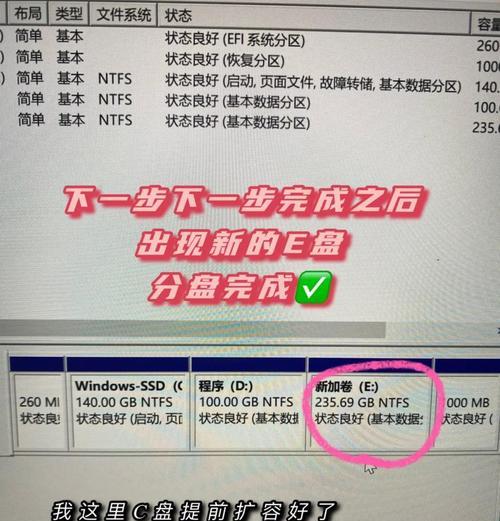
固态硬盘分区的步骤详解
使用Windows系统分区
对于使用Windows系统的用户,可以通过以下步骤进行分区:
1.连接好固态硬盘并启动电脑,在桌面上找到“此电脑”,点击进入。
2.在搜索框中输入“磁盘管理”并打开,找到您的固态硬盘,通常会显示为未分配空间。
3.右键点击未分配空间区域,选择“新建简单卷”。
4.按照向导的指示,输入您希望的新分区大小,为新分区指定一个驱动器字母,并选择文件系统格式(建议使用NTFS)。
5.完成分配,并为新分区命名。
使用Mac系统分区
对于使用Mac系统的用户,可以通过以下步骤进行分区:
1.打开“磁盘工具”,在左侧列表中找到固态硬盘。
2.选择您希望分区的部分,然后点击右上角的“+”按钮。
3.输入新分区的名称、大小,并选择格式(建议使用APFS或MacOS扩展格式)。
4.点击“应用”来创建新的分区。
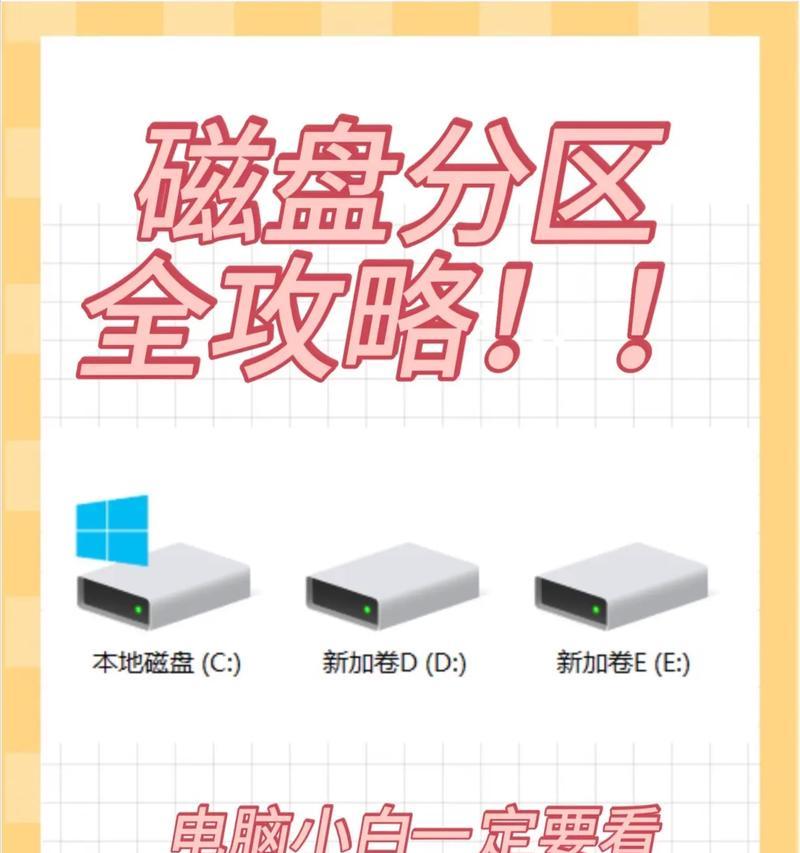
注意事项与技巧
在进行固态硬盘分区时,请注意以下几点:
避免创建太小的分区,因为这可能会限制固态硬盘的性能。
对于固态硬盘来说,4K对齐非常重要,Windows系统通常会自动进行优化,而Mac系统需要手动检查。
定期检查磁盘的健康状况,可以通过SSD提供的工具或第三方软件进行。
如果您计划使用固态硬盘作为系统盘,使用64位操作系统可以更好地发挥固态硬盘的性能。
确保固态硬盘分区后,使用系统内置的磁盘整理工具定期整理磁盘碎片。
结论
固态硬盘的分区并非一成不变,根据个人的需求和使用习惯,最佳分区方式也会有所不同。正确的分区方法不仅能够提升电脑性能,还能确保数据的安全和便于管理。通过本文的指导,相信您已经对如何为电脑上的固态硬盘进行最佳分区有了深刻的理解。无论是单一分区、双分区还是多分区,关键在于合理分配和管理您的硬盘空间,以满足您的实际需求。不要忘了定期进行固态硬盘的维护和检查,保证其最佳的运行状态。
标签: #电脑









